怎么打开电脑扬声器?
Hello!大家好,我是阿广,今天小编来分享一下“怎么打开电脑扬声器?”这篇文章,我们每天分享有用的知识,下面小编就来分享一下吧,大家一起来学习吧!(⊃‿⊂)
原料/工具
电脑【win7 】
方法/步骤
第1步
首先呢,如果在任务栏的喇叭图标显示一个叉或者静音符号,那么请你先开启调整音量
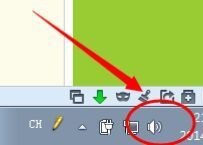
第2步
然后在小喇叭图标处,如果没有(到控制面板-声音里去查找)鼠标右键点击播放设备。
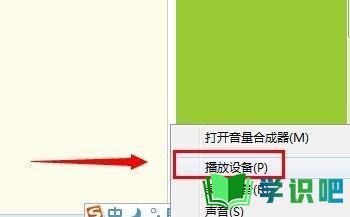
第3步
再打开的播放声音设备中,若显示图中黑色箭头的图标说明您已把设备给设置为禁用了,这是您需要选择设备右键-开启即可
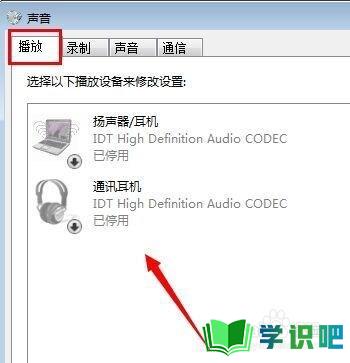
第4步
.若点击打开什么设备都没有,在空白处选择“显示禁用”“显示已断开设备”。
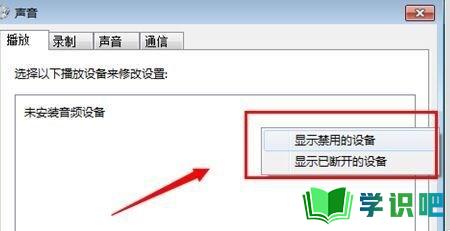
第5步
勾选好后会看到有设备了。开启后如果还不行就点击选择需要配置的设备,配置扬声器
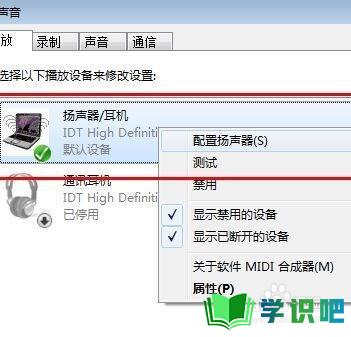
第6步
若设备有异常,可点击选择“测试”,可进入设备扬声器测试向导,最后就可以成功设置扬声器的声音
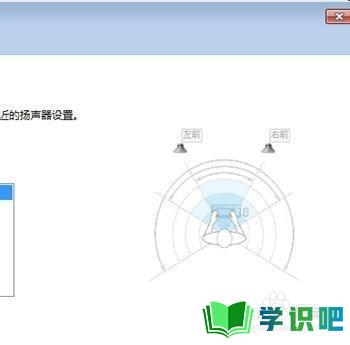
总结
第1步
1首先看是否需要开启音量
2看是否有禁用设备
3配置扬声器
温馨提示
相信大家看完“怎么打开电脑扬声器?”这篇文章都已经有所了解了,如果大家还有其它疑问的话,可以通过搜索来获取更多相关的文章,我们每天都会为大家带来最新最实用的知识。(⊃‿⊂)
